Curves nó không xa lạ quá với nhiều bạn, từ trong photoshop cũng có và trong các phần mềm dựng phim từ đơn bán chuyên đến chuyên nghiệp cũng có hay những phần mềm chuyên chỉnh màu, hay hiệu ứng nó là một công cụ để việc chỉnh màu cho hiệu quả khá tốt.
Và để bạn hiểu rõ về Curves từ cơ bản đến nâng cao thì trong bài này mình mạn phép được sử dụng hình ảnh và bài viết của tác giả: Lewis McGregor để nói về Curves. Nhưng gì mình hiểu về nó và qua bài của tác giả mình cũng sẽ dịch một số tư liệu trong đó cho các bạn.
Luma Curves
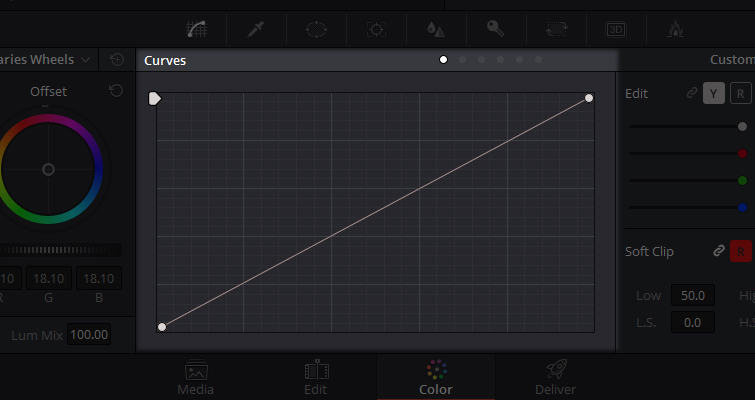
Trong biểu đồ thị các bạn nhìn thấy một đường thằng từ góc trái phía dưới chạy thẳng lên trên góc phải cái đó người ta được gọi là Curves.
Curves có ba phân vùng chính: Trên cùng là Highlights, Giữa là Midtones và dưới cùng là Shadow.
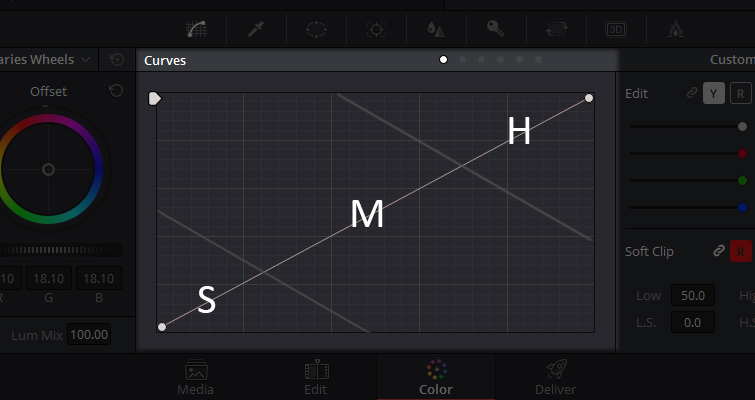
Luma Curves là giúp các bạn chỉnh sửa sáng tối cho bức hình của mình, hay làm tương phản cho hình của mình.
Chính vì thế khi người ta chỉnh Luma Curves người ta thường sẽ làm cho hình ảnh có độ tương phản rõ nét trong hình hơn, hoặc nâng sáng hợp lý hơn rất nhiều. Ở đường line của Curves bạn muốn sử dụng nó chỉ việc đơn giản là click và các vùng của nó và kéo lên hoặc xuống để làm cho vùng hình ảnh đó sáng tối ra sao. Bạn có thể chọn được nhiều điểm nếu cần thiết.
Ví dụ ở đây tôi chọn điểm trung tâm (Hay gọi là Midtone). Nếu tôi cho điểm đó lên thì nó làm cho toàn bộ hình ảnh được sáng lên vì hiện tại mình chưa chặn các vùng highlight hay shadow khi kéo cả vùng Midtone thì các vùng khác cũng có đường cong được kéo lên.
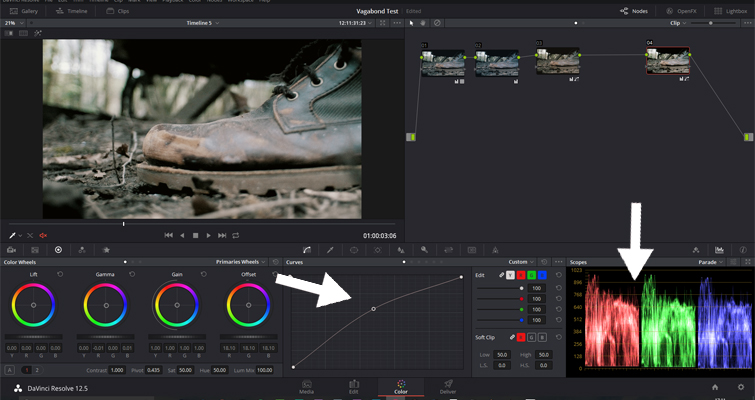
Nếu bạn muốn chỉ cần căn chỉnh ở vùng Midtone thì bạn chỉ việc chặn ở các vùng Highlight và shadow như hình dưới. Nó sẽ không tăng sáng hay giảm tối trong các vùng khác của footage.

Bạn có thể xóa các điểm mình vừa tạo bằng cách click chuột phải vào điểm (trong davici resolve).
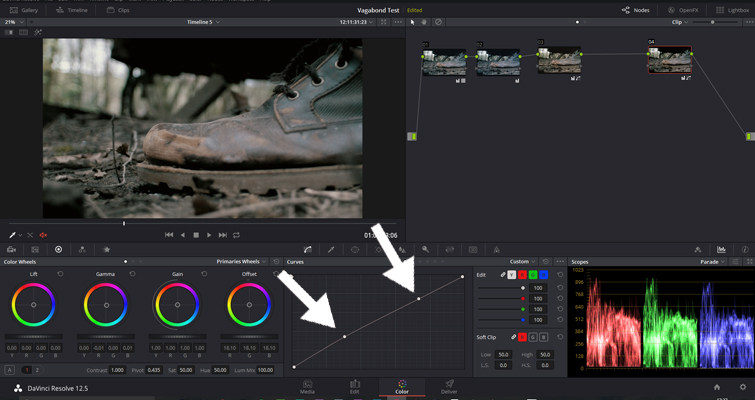
Hoặc bạn cũng có thể điểu chỉnh các điểm trên và dưới của Shadow hay Highlight của mình để làm hình ảnh có độ sáng tối tương phản mạnh hơn.
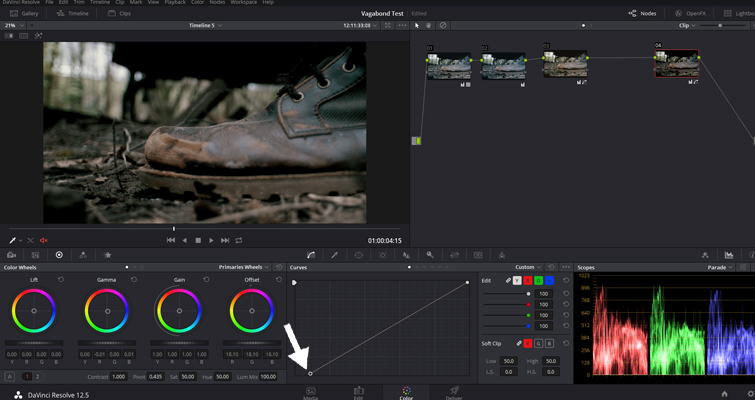
RGB Curves
RGB Curves chính là những đường line curves để bạn can thiệp vào màu sắc thay vì chỉnh sáng tôi tại Luma Curves.
RGB Curves gồm 3 kênh mầu: Red, Green, Blue.
Như ở dưới tôi kéo điểm midtone của kênh Red hình ảnh của tôi sẽ được nâng đỏ lên, nếu như ta chỉ muốn chỉnh vùng midtone thôi các vùng khác giữ nguyên thì có thể làm giống như ở Luma curves mình chặn các điểm của nó.

Ở bức hình dưới tôi muốn vùng da trời ấm áp hơn thay vì đang lạnh như hiện tại.
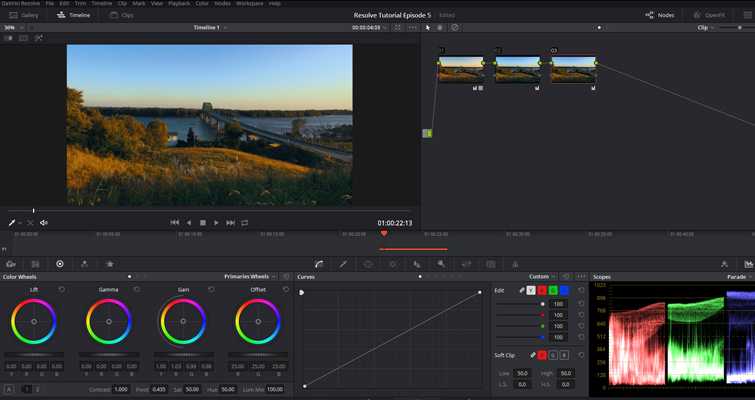
Thì các bạn có thể kéo thả ở phần Color Wheels (Trong davinci Resolve) bằng cách khá đơn giản tại vùng Gain mình kéo đẩy về màu Red nhiều hơn.
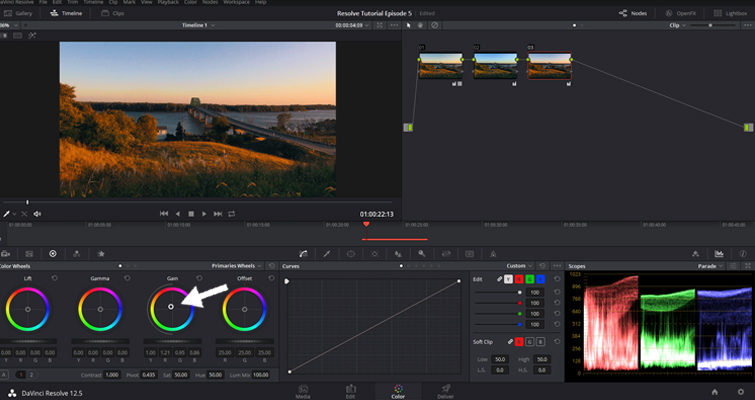
Hoặc với tại RGB Curves thì bạn mở kênh Red lên. Và bạn kéo phần Highlight Red đó lên sao cho hợp mắt mình.
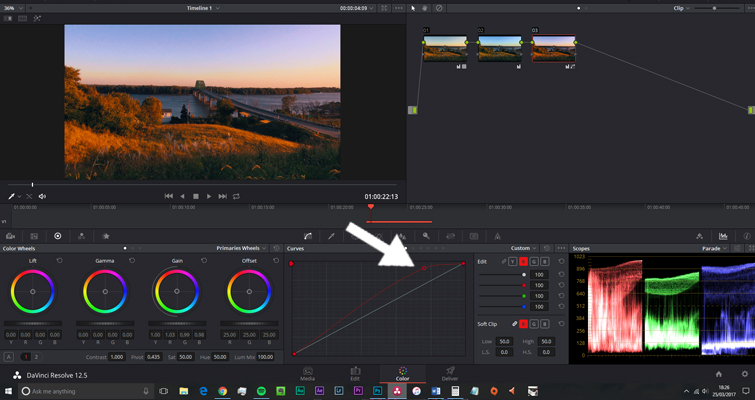
Nhưng nếu kéo tổng thể như vậy, thì các vùng Midtone hay Shadow cũng sẽ bị đỏ theo, chỉ việc chọn từ cùng Midtone kéo về trạng thái bình thường, để có độ chuyển từ highlight về Midtone sao hợp lý. như hình dưới.

Tương tự với các kênh khác, nó cũng khá đơn giản bạn chỉ việc chặn điểm đúng và hợp lý và kết quả là bạn sẽ có những đoạn video khá là đẹp. Như hình dưới bạn thấy các kênh mình chọn khá nhiều điểm, để can thiệp vào sâu các footage của mình hơn.

Curves khá dễ dùng mà cũng khá khó dùng nếu ta chỉ hiểu qua qua nó, Quan trọng việc kéo thả curves như thế nào bạn cần phải biết với footage mình cần chỉnh những gì? Với Midtone, Shadow và Highlight làm sao mình phải tách được các vùng đó ra với nhau để có thể can thiệp thật sâu vào hình nó là cả nghệ thuật luôn (Tách ở đây không phải rõ rệt mà cần có độ chuyển mềm mại).
Chưa kể bạn cần phải biết rõ như với RGB thì trên là Red thì ngược lại Red <-> Cyan. Còn Green <-> Magenta, Blue <-> Yellow, Khi các bạn kéo curves lên thì màu Red, kéo xuống xuống là Cyan.
Note: Bài viết trên đang dùng hình ảnh Curves trong Davinci Resolve, nhưng bạn có thể áp dụng Curves trên khác phần mềm khác thoải mái, cách chỉnh cũng tương tự như bài việt này.
Các bạn không hiểu có thể comment phía dưới mình sẽ trả lời.
Chúc các bạn thành công
Dịch và Biên tập: Bùi Quang Tiến – www.efilmvn.com
